

|
Microsoft Project (或 MSPROJ)是一個國際上享有盛譽的通用的項目管理工具軟件,凝集了許多成熟的項目管理現代理論和方法,可以幫助項目管理者實現時間、資源、成本計劃、控制。 Project軟件的日歷功能非常強大,只要設置好了日歷,那么排定計劃時就再也不用掰著手指頭計算進度了,Project軟件會自動避開非工作時間(比如假期或周末),而自動計算日歷中設置的所有工作時間,比如法定假日的調休等。 日歷是在【更改工作時間】窗口中進行設置,但是有些用戶在使用時卻遇到一個尷尬的問題,如圖1所示,在設置日歷時由于窗口太大,而根本無法點擊【確定】按鈕,尷尬不?
圖1 怎么解決呢?連永老師給大家介紹兩種方法。 方法一:修改操作系統的顯示文本大小 估計現在大家都用WIN7及以上操作系統了,進入Windows設置的界面,如圖2所示,點擊【系統】按鈕。 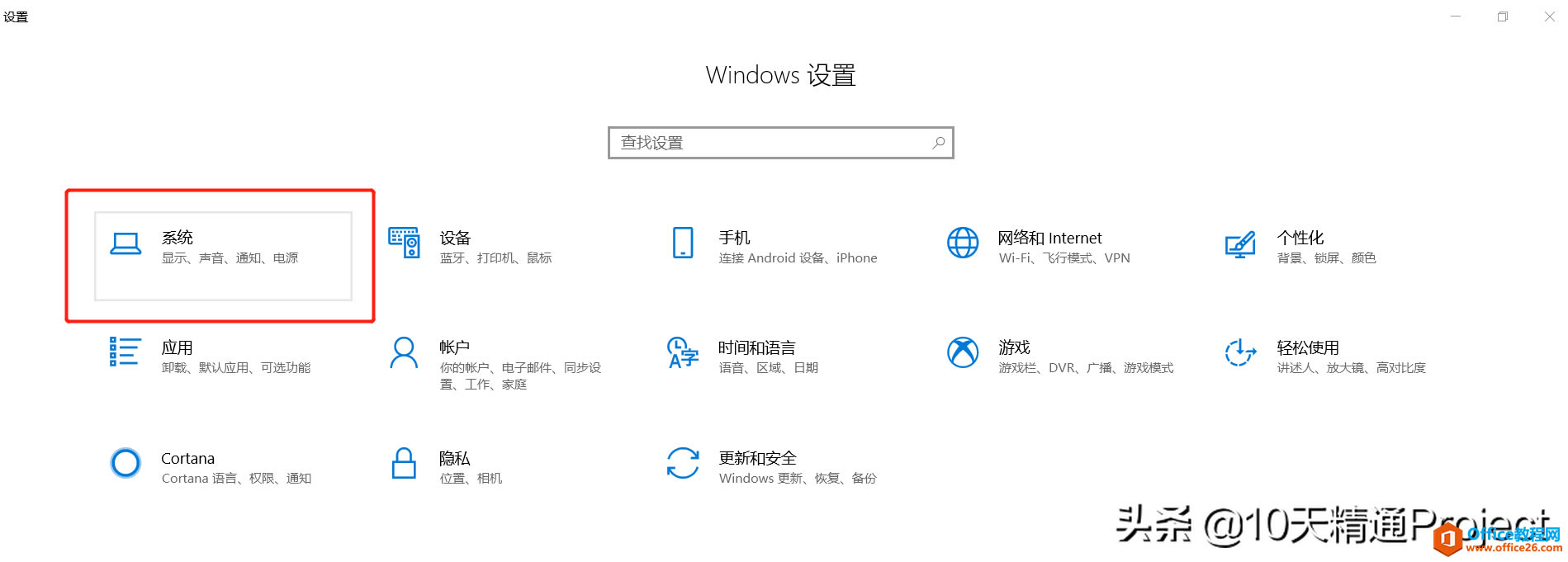 圖2 進入下一個界面后,會首先看到【顯示】的設置,如圖3所示,將【更改文本、應用等項目的大小】處改成100%,或許改成125%就可以了,為保險起見,還是改成100%吧。
圖3 然后再打開【更改工作時間】窗口,就會發現可以正常顯示【確定】的按鈕了,如圖4所示。
圖4 方法二:將任務欄從底部拖到左側或右側 首先確認一下,操作系統界面下方的任務欄沒有被鎖定,如圖5所示。鼠標右鍵點擊界面底部,如果【鎖定任務欄】前面沒有對號?,就說明任務欄沒有鎖定。
圖5 然后用鼠標移動到任務欄位置,按住鼠標左鍵不放開,直接拖動到屏幕左側(或右側),就是這么簡單粗暴,如圖6所示。這樣的話,【更改工作時間】窗口的【確定】按鈕一般就顯示出來了。 設置完日歷后,可以再把任務欄拖動到屏幕下方。 (由于沒有找到能錄制任務欄的gif工具,這里沒有給大家放動圖的演示,不過相信大家通過圖文也能看明白) 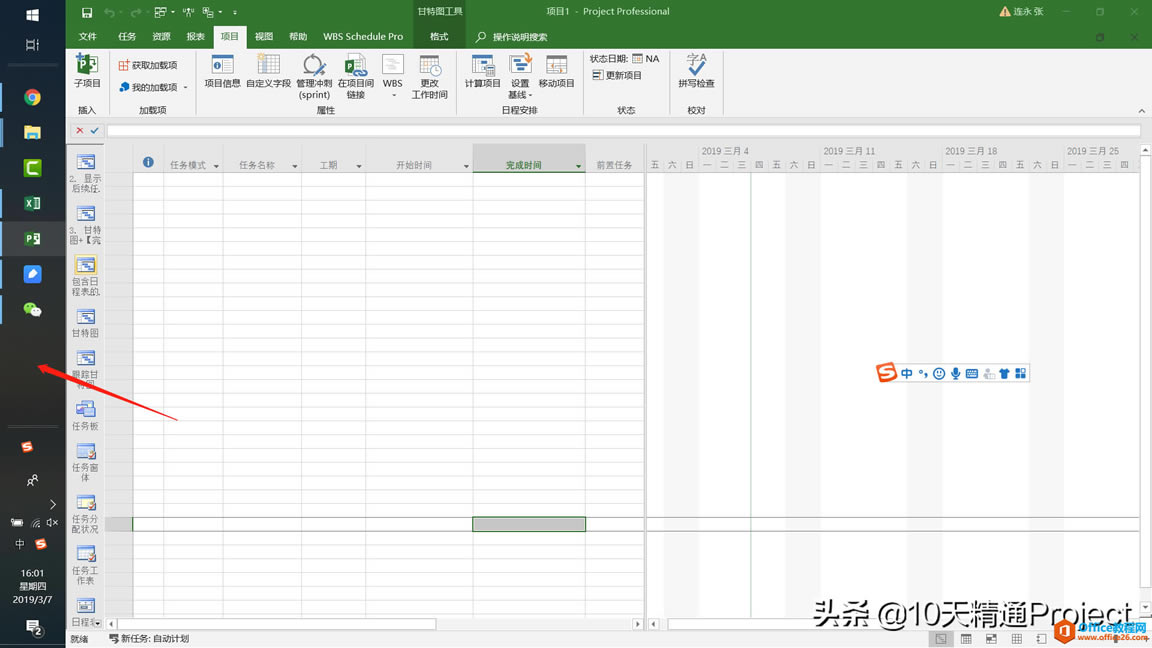 圖6 在最新版本的Project中,微軟提供了更佳的用戶體驗。 |
溫馨提示:喜歡本站的話,請收藏一下本站!